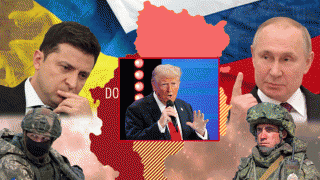Tuy nhiên bạn cần chú ý một vài điều sau đây trước khi tắt Windows Defender:
Nếu bạn đã cài hoặc sắp cài một phần mềm diệt virus khác thì không cần làm cách này, vì trình diệt virus mới sẽ tự động vô hiệu hóa Windows Security.
Viện IT cũng không khuyến khích các bạn vô hiệu hóa Windows Defender đi (trừ những trường hợp bất đắc dĩ & trải nghiệm máy nhanh trên những cấu hình máy tính yếu) vì nó sẽ giúp virus dễ dàng lây nhiễm vào máy tính một cách dễ dàng nhất mà không có bất cứ hệ thống phòng ngừa & ngăn cản nào.
Cách tắt Windows Defender hoàn toàn
1. Vô hiệu hóa Windows Defender bằng Local group policy

Bước 1: Bạn nhấn tổ hợp phím Windows + R để bật cửa sổ lệnh RUN
Bước 2: Khi cửa sổ RUN đã mở, bạn gõ vào lệnh gpedit.msc > Enter
Bước 3: Tại cửa sổ này, bạn tìm theo hướng như sau:
Computer Configuration > Administrative Templates > Windows Components => Windows Defender
Lưu ý: Trên bản Windows 10 1803 trở lên, tùy chọn Windows Defender được thay bằng Windows Defender Antivirus, bạn chọn cái này và làm tương tự nhé.
Bước 4: Tại đây, bạn nhìn khung bên tay phải mình và tìm Turn off Windows Defender
Bước 5: Chọn Enable để áp dụng vô hiệu hóa Windows Defender, chọn OK
Bước 6: Sau khi xong các bước, bạn chỉ cần tiến hành khởi động lại máy tính của mình là sẽ áp dụng được.
2. Vô hiệu hóa hoàn toàn Windows Defender bằng Registry
Ở hệ điều hành windows 10 HOME, bạn sẽ không thể truy cập Local Group Policy Editor. Tuy nhiên bạn sẽ vẫn có thể vô hiệu hóa nó bằng cách sử dụng Registry

Bước 1: Bạn nhấn tổ hợp phím Windows + R để bật cửa sổ lệnh RUN
Bước 2: Khi cửa sổ RUN đã mở, bạn gõ vào lệnh regedit > Enter.
Bước 3: Bạn tìm theo dòng lệnh như sau:
HKEY_LOCAL_MACHINESOFTWAREPoliciesMicrosoftWindows Defender
Bước 4: Nếu tại đây, bạn không tìm thấy dòng DisableAntiSpyware, bạn tiến hành click chuột phải vào khoảng trống và chọn New, sau đó chọn DWORD (32-bit) Value
Bước 5: tại đây bạn đổi tên file lại thành DisableAntiSpyware và thiết lập giá trị cho nó là thành 1.
Bước 6: Sau khi đã hoàn tất. Bạn tiến hành khởi động lại máy tính để có thể áp dụng được cài đặt đó.
Top 5 tai nghe true wireless đáng mua nhất 2020
(Techz.vn) - Bên cạnh các thiết bị công nghệ như điện thoại, máy tính,…chắc hẳn các tín đồ công nghệ không thể bỏ qua những chiếc tai nghe không dây Bluetoooth. Để bạn không phải “mất tiền oan” dưới đây Techz gợi ý cho bạn 5 tai nghe true wireless đáng mua nhất 2020.